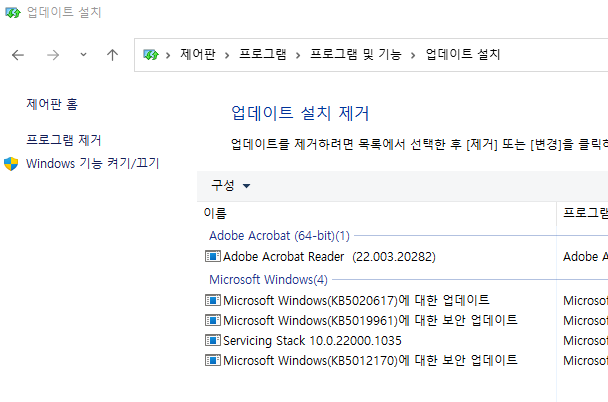
「Windows Update」로 OS의 업데이트를 하였을 때에 시스템에 문제가 생겼다!?
별로 생각하고 싶지는 않습니다만, 때때로 운나쁘게도 이상 증상이 있는 것도 사실입니다.
만약 해결 방법이 안내된다면, 먼저 그것을 시도해야하지만....
우리는 그 어떠한 안내를 친절하게 얻을 수는 없는 것 같습니다.
이유를 알수 없이 이상 증상이 있는 경우 설치된 업데이트 패치를 제거할 수 있습니다.
Windows 10의 경우 패치 제거는 [제어판]의 [프로그램] - [설치된 업데이트] 화면에서 수행합니다.
먼저 [시작] 화면에서 "제어판"을 검색하여 엽니다.
그런 다음 "프로그램", "설치된 업데이트 표시"라는 순서로 링크를 따라갑니다.
설치된 업데이트 화면에 액세스하면 적용된 패치가 목록 보기에 나열됩니다.
그런 다음 제거하려는 패치를 선택하고 마우스 오른쪽 버튼 메뉴에서 제거 명령을 실행하면 됩니다.
"Windows 11 버전 21H2"에서도 절차는 기본적으로 동일합니다.
또한, 언인스톨 시에는 OS의 재기동이 필요하게 되는 경우가 있습니다.
저장되지 않은 파일이 있으면 먼저 저장하고 응용 프로그램을 종료하는 것이 좋습니다.
[Windows] + [R] 키에서 appwiz.cpl를 입력해 [Enter] 키를 치면 단번에 프로그램에 액세스 할 수 있습니다.
[설정] 앱에서 [설치된 업데이트 표시] 화면으로 [설정] 앱의 [업데이트 및 보안] - [Windows Update] 화면에서 [제어판]의 [프로그램] - [설치된 업데이트 ] 화면에 액세스 할 수도 있습니다.
먼저 [업데이트 기록 표시]를 클릭합니다.
그런 다음 "업데이트 제거" 링크를 클릭하기만 하면 됩니다.
Windows 11의 경우, 설정 앱의 [Windows Update] 화면에 액세스. 업데이트 기록을 클릭하고 화면을 아래쪽으로 스크롤합니다.
그러면 [업데이트 제거] 링크가 있어야 합니다.
■ Windows 11 버전 22H2의 경우 Windows 11 버전 22H2에서는 제어판의 프로그램 - 설치된 업데이트 화면이 설정 앱의 Windows Update 섹션에 통합되었습니다.
Windows Update - 업데이트 기록 섹션에서 아래쪽으로 스크롤하여 업데이트 제거 화면에 액세스하면 설치된 패치를 나열하는 화면이 열리고 패치를 선택하고 설치할 수 있습니다.
[Windows] + [R] 키에서 "설정" 앱의 [Windows Update] - [업데이트 기록] 화면으로 [파일 이름으로 실행] 대화 상자에 익숙한 경우 "ms-settings : "windowsupdate-history"를 입력하고 [Enter] 키를 누릅니다. 단번에 "설정" 앱의 [Windows Update] - [업데이트 기록] 화면에 액세스 할 수 있습니다.
■ 보안 패치 제거는 신중하게 Windows 패치에는 몇 가지 종류가 있지만, 그 중에서도 미국 시간 매월 두 번째 화요일에 공개되는 "B" 릴리스에는 보안 수정이 포함되어 있으며 어쩔 수 없이 제거해야 하는 경우 Microsoft 측에서 문제가 해결되는 즉시 신속하게 다시 적용하는 것이 좋습니다.
'IT' 카테고리의 다른 글
| 애플이 갑자기 발표한 노래방 기능 Apple Music Sing (16) | 2022.12.08 |
|---|---|
| USB로 연결한 공유 프린터 사용시 0x0000011b 에러 메세지가 보일 때에 처리 방법 (0) | 2022.11.29 |
| Intel이 「Wi-Fi 6E」대응 드라이버 와 Windows 11 22H2에 새로운 문제등 최신 it 소식을 알아봅니다. (0) | 2022.11.28 |
| Galaxy S23 Ultra 펜으로 쓰기 쉬운 화면? 카메라는 2억 화소 외에 5000만 화소 모드도? (29) | 2022.11.09 |
| iPhone SE의 차기 모델은 과연 어떠한 모습일까요? 크기를 키울 가능성도... (4) | 2022.11.09 |




댓글